Video delen op Twitter zonder te retweeten
Als je iemands Twitter-video(share someone’s Twitter video without retweeting) wilt delen zonder te retweeten , kun je deze truc volgen. Hier zijn de exacte stappen die u kunnen helpen om een video van iemand op Twitter te delen zonder de hele tweet te retweeten.
Vaak willen we een video, afbeelding, tekst, enz. op Twitter retweeten . We houden vaak van de originele tweet en sommige mensen willen naar eigen wens wijzigingen aanbrengen. Als je iemand bent die een video van iemand wil delen, maar je wilt niet de originele tweet plaatsen, dan kan dit artikel nuttig voor je zijn. Hiermee kun je de originele video van de originele tweet plaatsen zonder de hele tekst te tonen. Twitter geeft de bronnaam aan, zodat niemand anders de eer kan opeisen voor de originele inhoud.
Hoe Twitter -video te delen zonder te retweeten
Volg deze stappen om video op Twitter te delen zonder te retweeten:
- Open een tweet met een video.
- Klik(Click) op de deelknop en selecteer Koppeling naar Tweet kopiëren(Copy) .
- Stel een tweet op voor je profiel.
- Plak de URL van de tweet.
- Verwijder extra parameters.
- Typ /video/1 aan het einde.
- Schrijf de gewenste tekst voor de tweet.
- Klik op de Tweet-knop.
Laten we in detail ingaan op de stappen.
Eerst moet je de URL van de tweet krijgen, die een video bevat. Je kunt zo'n tweet van elke gebruiker op Twitter vinden . Zodra(Once) je de video of tweet hebt ontvangen, klik je op de datum/tijd van de tweet. Deze stap helpt je om alle verwarring weg te werken om de URL te krijgen wanneer je een retweet op de tijdlijn hebt gevonden.
Als je een simpele tweet hebt, hoef je niet op de datum/tijd van de tweet te klikken.
Klik nu op de like-knop "delen" en selecteer Kopieer link naar Tweet(Copy link to Tweet) .
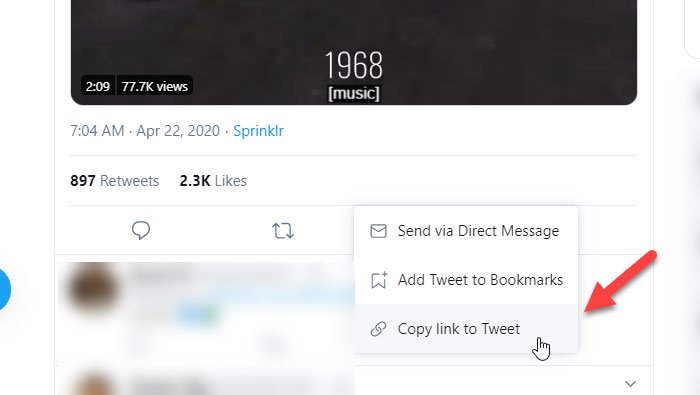
https://twitter.com/<username>/status/1234567890?s=
U moet de extra parameter (?s=20) uit de URL verwijderen en dit schrijven-
/video/1
De eerder genoemde URL ziet er bijvoorbeeld als volgt uit:
https://twitter.com/username/status/1234567890/video/1
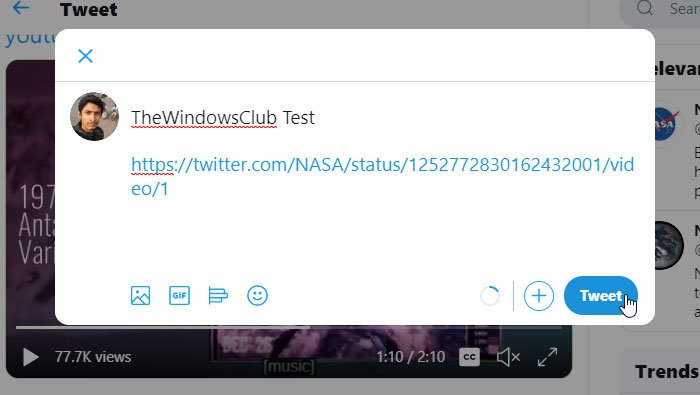
Nu kun je op de Tweet- knop klikken om het te publiceren. Het zou er zo uit moeten zien-

Dat is het!
Ik hoop dat deze tutorial nuttig voor je zal zijn.
Related posts
Twitter Sharing instellen op Xbox One
Twitter-privacyinstellingen: tips om privacy op Twitter te beschermen en te beveiligen
Hoe te voorkomen dat video's automatisch worden afgespeeld op Twitter
E-mailadres wijzigen op Facebook, Twitter en LinkedIn
Twitter Spaces starten en gebruiken op Android
Maak een back-up van Twitter-gegevens en deactiveer of verwijder Twitter-account
3 Bot-accounts om u te helpen inhoud van Twitter op te slaan
Hoe u uw Twitter-weergavenaam en -handvat kunt wijzigen
Video's downloaden van Twitter, Facebook en Instagram
Hoe te voorkomen dat mensen je volgen op Twitter
8 Beste sociale media-alternatieven voor Facebook en Twitter
Twitter Login: Aanmelden en inloggen Hulp en inloggen problemen
Hoe u al uw Twitter-tweets in bulk kunt verwijderen
Herstel Twitter-fout: sommige van uw media konden niet worden geüpload
Hoe Twitter-meldingen op internet en mobiel te krijgen
Een peiling maken op Facebook-groepen en Twitter
7 Beste Twitter-apps voor Windows 10
Hoe iemand op Twitter te blokkeren en te weten wanneer je bent geblokkeerd
Alle Tweets in één keer verwijderen
Beste Twitter-tips en -trucs voor betere microblogging
